学校多媒体设备使用方法
学校教室多媒体使用说明

教室多媒体使用方法开机流程第一步:确保所有设备通电。
1、打上教室门后面的电源总开关和多媒体电源开关。
2、接通多媒体讲台里面的插排开关。
电源总开关 多媒体电源开关①② 提示:教室一般总开关为靠右第一个,多媒体电源开关为第二个。
插排开关 提示:保证插排所有的头插灯都亮。
四个插头都亮灯第二步:开启多媒体讲台,放下投影幕。
1、用钥匙正确打开多媒体讲台。
2、打开投影幕的开关。
投影幕开关 实物显示台①提示:投影幕开关是双开关,一升一降可以自由切换。
多媒体讲台② 提示:有缺口的十字钥题朝上。
钥匙插孔实物展示台开关提示:实物展示台在需要时再打开电源开关,若上课时不用展示台,请勿打开电源,以延长其使用寿命。
第三步:打开实物展示台和投影仪。
1、按下展示台的开关,电源灯蓝色时为开。
2、用遥控对准投影机按开关,点亮投影机。
①投影仪开关提示:有时可能要多按几次才能打开投影仪,如果电池没电也会导致失灵,急用时可以先到隔壁班级借用。
②电脑主机开关 第四步:打开功放和电脑。
1、先打开功放电源,把旋钮调节音量到适当位置。
2、按下电脑主机开关,把电脑音量调节到适当位置。
①投影机开关提示:电脑主机关机时,请按“开始”-“关闭系统”的正确流程操作。
② 提示:如确定不了适当位置,可以打开功放电源后,把所有旋钮调节到中间位置,等开电脑后,听到声音后,再根据需求调节音量。
功放开关可以调到中间切换到电脑按钮提示:若本节不用文稿展台,请关闭灯光,以延长其使用寿命。
第五步:展台和电脑的切换操作。
可以根据实际应用在“展台”和“电脑”中进行切换。
切换到展台按钮 灯光切换按钮 文稿放大缩小调节按钮多媒体关机步骤1、投影仪关机:快速按两下投影机开关。
2、关闭电脑:开始--关闭系统3、关闭实物展示台。
4、升上投影幕特别注意:在以上设备全部关闭以后,千万不能马上关掉多媒体电源开关(即教室门后面的多媒体电源开关),因为投影仪虽然关机了,但风扇还在转动为灯泡散热,如风扇还在转动时直接切断电源,灯泡极容易损坏!一般在关闭投影仪4分钟后,散热完毕,才能关闭多媒体电源开关。
讲学校多媒体功能和使用方法的作文

讲学校多媒体功能和使用方法的作文同学们!今天咱们来聊聊学校里那超酷的多媒体设备,以及怎么玩转它们!
先来说说这多媒体的功能,那可真是五花八门。
就拿投影仪来说,它能把
老师准备的精彩课件放大到大屏幕上,让咱们在教室的每个角落都能看得清清
楚楚。
不管是精美的图片,还是有趣的动画,都能通过它完美呈现,感觉就像
在教室里看一场小型电影。
还有音响设备,声音清晰又响亮,老师讲课或者播放音频的时候,那效果,简直绝了,就像声音直接钻进咱们的耳朵里。
再讲讲电脑,这可是多媒体的核心大脑。
里面装着各种教学软件和资料,
让学习变得更加丰富多彩。
接下来,咱们说说使用方法。
开投影仪可别乱按,得找到正确的开关按钮,不然它可不听你的话。
使用电脑的时候,别乱下载东西,不然它可能会“发脾气”,变得慢吞吞的。
老师用多媒体讲课时,咱们可得认真听、认真看。
如果有机会让咱们自己
操作,比如展示小组作业什么的,那可得小心谨慎,别把顺序弄乱了,不然可
就出糗啦。
学校的多媒体设备是咱们学习的好帮手,只要咱们正确使用,就能让学习
变得更有趣、更高效。
大家都记住了吗?让我们一起好好利用这些宝贝,在知
识的海洋里畅游吧!。
学校多媒体设备管理及使用规范
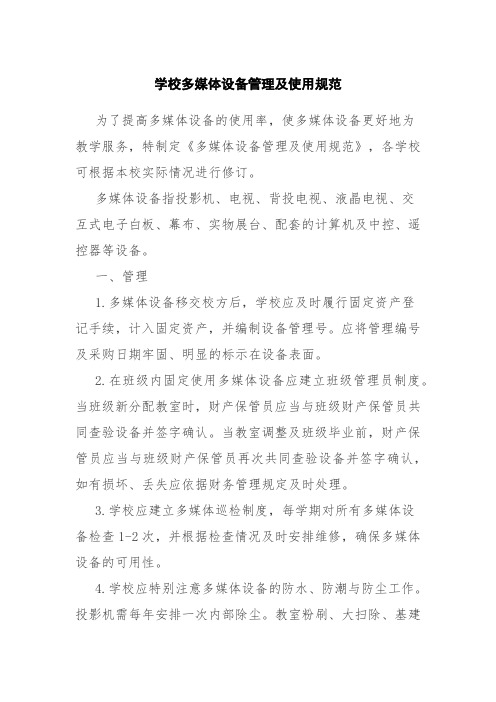
学校多媒体设备管理及使用规范为了提高多媒体设备的使用率,使多媒体设备更好地为教学服务,特制定《多媒体设备管理及使用规范》,各学校可根据本校实际情况进行修订。
多媒体设备指投影机、电视、背投电视、液晶电视、交互式电子白板、幕布、实物展台、配套的计算机及中控、遥控器等设备。
一、管理1.多媒体设备移交校方后,学校应及时履行固定资产登记手续,计入固定资产,并编制设备管理号。
应将管理编号及采购日期牢固、明显的标示在设备表面。
2.在班级内固定使用多媒体设备应建立班级管理员制度。
当班级新分配教室时,财产保管员应当与班级财产保管员共同查验设备并签字确认。
当教室调整及班级毕业前,财产保管员应当与班级财产保管员再次共同查验设备并签字确认,如有损坏、丢失应依据财务管理规定及时处理。
3.学校应建立多媒体巡检制度,每学期对所有多媒体设备检查1-2次,并根据检查情况及时安排维修,确保多媒体设备的可用性。
4.学校应特别注意多媒体设备的防水、防潮与防尘工作。
投影机需每年安排一次内部除尘。
教室粉刷、大扫除、基建施工等易产生大量灰尘工作前应对多媒体设备(特别是投影机)进行防尘处理。
二、使用1.不允许随意更改连线。
确需更改的,请通知电教工作人员或其他专业人员进行更改。
2.多媒体设备不可以长时间连续工作。
大课间及午休时间必须关闭多媒体设备。
上课过程中如长时间(>=15分钟)不使用投影机,应关闭投影机。
3.投影机不可以直接断电,必须在关机3分钟后方可切断电源。
4.每天放学前,班级财产管理员必须检查设备,确保切断电源。
三、维修1.多媒体设备出现故障后,班级财产管理员应及时通知后勤服务部门安排维修工作。
非专业人员不得自行维修。
2.后勤服务部门应首先根据采购合同中约定的保修条款确定是否属于保修范围,在保修范围内的设备应该通知原供货商进行维修,已经超过保修期的设备可以在原供货商和第三方专业维修机构中择优选择维修单位。
3.学校应建立设备维修档案,维修档案应保存五年。
威科姆网络多媒体教学机使用方法
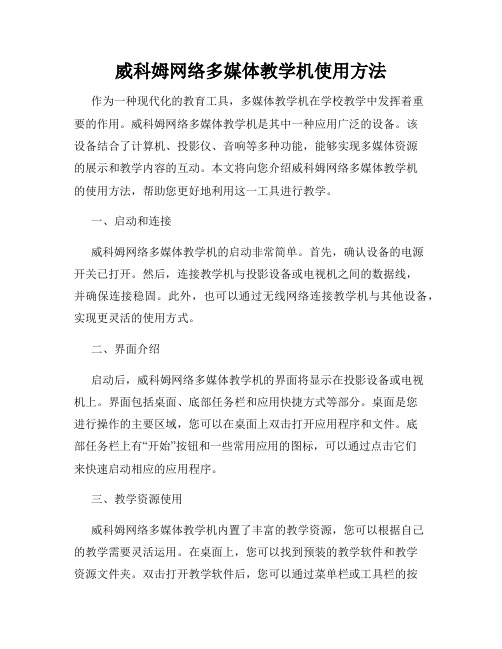
威科姆网络多媒体教学机使用方法作为一种现代化的教育工具,多媒体教学机在学校教学中发挥着重要的作用。
威科姆网络多媒体教学机是其中一种应用广泛的设备。
该设备结合了计算机、投影仪、音响等多种功能,能够实现多媒体资源的展示和教学内容的互动。
本文将向您介绍威科姆网络多媒体教学机的使用方法,帮助您更好地利用这一工具进行教学。
一、启动和连接威科姆网络多媒体教学机的启动非常简单。
首先,确认设备的电源开关已打开。
然后,连接教学机与投影设备或电视机之间的数据线,并确保连接稳固。
此外,也可以通过无线网络连接教学机与其他设备,实现更灵活的使用方式。
二、界面介绍启动后,威科姆网络多媒体教学机的界面将显示在投影设备或电视机上。
界面包括桌面、底部任务栏和应用快捷方式等部分。
桌面是您进行操作的主要区域,您可以在桌面上双击打开应用程序和文件。
底部任务栏上有“开始”按钮和一些常用应用的图标,可以通过点击它们来快速启动相应的应用程序。
三、教学资源使用威科姆网络多媒体教学机内置了丰富的教学资源,您可以根据自己的教学需要灵活运用。
在桌面上,您可以找到预装的教学软件和教学资源文件夹。
双击打开教学软件后,您可以通过菜单栏或工具栏的按钮来选择教学内容,也可以在应用界面内进行各种操作,如播放视频、展示图片、呈现PPT等。
四、互动功能威科姆网络多媒体教学机具有强大的互动功能,可以帮助教师与学生之间更好地进行交流与互动。
教师可以利用触摸屏或配套的电子笔在教学机屏幕上进行书写和标记,展示自己的教学内容。
同时,学生也可以通过触控或使用个人设备在教学机上进行互动,回答问题、参与讨论等。
五、网络应用威科姆网络多媒体教学机的网络应用功能十分重要。
通过连接互联网,教师可以利用教学机在线搜索资料、下载资源和应用程序等。
同时,也可以实现教学机与其他设备的互相传输和共享,让教学资源更加丰富多样。
六、注意事项在使用威科姆网络多媒体教学机时,需要注意以下几个方面。
首先,根据实际需要调整投影设备或电视机的清晰度和投影距离。
多媒体教室使用方法

多媒体教室使用方法多媒体教室是现代学校中常见的教学场所,它将多种媒体技术与教学相结合,提供了丰富多样的教学资源和交互功能,能够提升教学效果和学习体验。
然而,为了充分利用多媒体教室的功能,教师和学生需要掌握一些基本的使用方法。
本文将介绍多媒体教室的常见设备和操作技巧,帮助读者更好地利用多媒体教室进行教学和学习。
一、设备介绍多媒体教室通常包括以下设备:电子白板、投影仪、音响系统、电脑等。
其中,电子白板是教学的核心设备,可以实现手写、书写、演示和交互等功能。
投影仪用于将电子白板上的内容投射到屏幕上,使学生能够清晰地看到教师展示的内容。
音响系统则提供音频输出,使教学更加生动有趣。
电脑是多媒体教室的控制中心,通过它可以操作各种设备,打开课件和多媒体资源。
二、基本操作1. 打开设备:首先,打开电脑和电脑上的教学软件。
然后,按照操作手册或标识开启电子白板、投影仪和音响系统。
2. 连接设备:将电脑与电子白板、投影仪通过数据线或无线连接,确保它们能够互相通信。
同时,将音响系统与电脑或投影仪进行连接,以确保声音能够输出。
3. 校准电子白板:使用专门的校准工具,按照屏幕上提示的方式校准电子白板。
校准后,教师可以准确地书写和操作电子白板。
4. 切换源:根据需要,选择投影仪的输入源,将电脑画面投射到屏幕上。
5. 调节画面:通过投影仪的遥控器,调节画面的亮度、对比度和焦距,以获得最佳的观看效果。
6. 调节音量:通过音响系统的控制面板或遥控器,调节音量大小和音质。
三、教学应用多媒体教室提供了丰富的教学资源和交互功能,教师可以利用它们进行多种教学活动。
1. 演示课件:教师可以在电脑上制作课件,并通过投影仪将其显示在电子白板或屏幕上。
通过课件,教师可以结合图片、文字、音频和视频等多种元素,生动地呈现知识点和教学内容。
2. 展示多媒体资源:教师可以利用电子白板和投影仪展示多媒体资源,如教育视频、网络资料和电子书籍等。
通过多媒体资源的播放和展示,可以激发学生的兴趣,增强他们对知识的理解和记忆。
多媒体教室使用情况说明
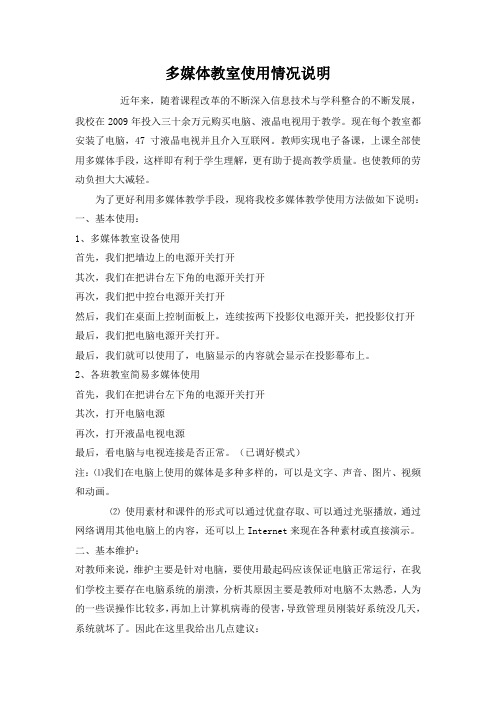
多媒体教室使用情况说明近年来,随着课程改革的不断深入信息技术与学科整合的不断发展,我校在2009年投入三十余万元购买电脑、液晶电视用于教学。
现在每个教室都安装了电脑,47寸液晶电视并且介入互联网。
教师实现电子备课,上课全部使用多媒体手段,这样即有利于学生理解,更有助于提高教学质量。
也使教师的劳动负担大大减轻。
为了更好利用多媒体教学手段,现将我校多媒体教学使用方法做如下说明:一、基本使用:1、多媒体教室设备使用首先,我们把墙边上的电源开关打开其次,我们在把讲台左下角的电源开关打开再次,我们把中控台电源开关打开然后,我们在桌面上控制面板上,连续按两下投影仪电源开关,把投影仪打开最后,我们把电脑电源开关打开。
最后,我们就可以使用了,电脑显示的内容就会显示在投影幕布上。
2、各班教室简易多媒体使用首先,我们在把讲台左下角的电源开关打开其次,打开电脑电源再次,打开液晶电视电源最后,看电脑与电视连接是否正常。
(已调好模式)注:⑴我们在电脑上使用的媒体是多种多样的,可以是文字、声音、图片、视频和动画。
⑵使用素材和课件的形式可以通过优盘存取、可以通过光驱播放,通过网络调用其他电脑上的内容,还可以上Internet来现在各种素材或直接演示。
二、基本维护:对教师来说,维护主要是针对电脑,要使用最起码应该保证电脑正常运行,在我们学校主要存在电脑系统的崩溃,分析其原因主要是教师对电脑不太熟悉,人为的一些误操作比较多,再加上计算机病毒的侵害,导致管理员刚装好系统没几天,系统就坏了。
因此在这里我给出几点建议:1、正常开关机器(开始——关闭计算机——关闭——关闭显示器电源开关)2、不要在C:盘上安装或者保存文件,尤其是不要轻易删除自己不知道用途的文件。
3、安装杀毒软件和电脑保护软件。
在此我推荐瑞星杀毒软件和360安全卫士,可以保护我们的计算机,同时当电脑存在问题和漏洞时,它都可以检测和处理。
并且它还为我们提供了一款可以免费使用半年的杀毒软件卡巴斯基,它的网址是:4、要对电脑做好备份,我们可以使用ghost进行备份,如果有些老师对此软件不太熟悉,我们可以使用一键还原工具,很方便,这种工具很多,我们用百度在网上一搜然后下载安装就行了,如:, 以后电脑有问题我们只要轻轻一按,就可以恢复到初始状态了。
学校教室多媒体设备管理与使用规定

学校教室多媒体设备管理与使用规定学校教室多媒体设备管理与使用规定一、总则为了规范学校教室多媒体设备的管理与使用,提高教学效果,保障设备的正常运行和使用寿命,特制定本规定。
二、设备使用权限1. 学校多媒体设备的使用权限仅限于教职员工和学生,未经许可,任何人不得擅自使用设备。
2. 教职员工需通过相关培训并经过学校认定后,方可获得设备使用权限。
3. 学生需在教师或学校管理员的指导下使用设备,且不得超过规定的时间范围。
三、设备预约与借用1. 教职员工可提前一周进行设备预约,包括教室、日期、时间等预约信息,并由学校管理员审核后确认。
2. 学生需提前一天向教师提出设备借用申请,待教师批准后方可借用设备。
3. 设备归还时间为使用结束后的30分钟内,逾期归还将受到相应处罚。
四、设备操作与保养1. 教职员工和学生在使用设备前,应仔细阅读设备的使用说明书,并按照要求进行操作。
2. 使用设备时应注意避免任何可能导致设备损坏或故障的操作,禁止擅自拆卸、修理设备。
3. 设备使用完毕后,应及时关机,并保持设备的清洁和整洁。
4. 若发现设备存在故障或异常情况,应立即向相关管理人员报告,不得私自尝试修复。
五、设备安全与保密1. 设备的安全是保障设备正常运行和使用寿命的基础,任何人都有责任保护设备的安全。
2. 禁止将设备移动到不安全的环境中使用,禁止将设备交给未经认证的人员使用。
3. 任何对设备的未经授权的复制、、存储或传播行为都是严重违反学校规章制度的行为,将受到相应处罚。
4. 设备的保密性应得到充分的重视,不得私自拷贝、传播、存储教师和学生的个人信息。
六、设备维护与维修1. 学校设备管理员负责设备的日常维护和故障排除,学生和教职员工应积极配合并报告设备存在的问题。
2. 禁止私自修理设备,如发现设备出现故障或损坏应立即向设备管理员报告。
3. 设备维修期间,学校将提供替代设备,以保障教学正常进行。
七、违规行为与处罚1. 对于违反本规定的行为,学校将依照学校规章制度进行相应处罚。
讲学校多媒体功能和使用方法的作文

讲学校多媒体功能和使用方法的作文嘿,小伙伴们!今天我要给大家介绍一下我们学校的多媒体功能和使用方法哦,快跟我一起来看看吧!
首先,我们学校的多媒体功能可是超级酷的哦!每个教室都配备了投影仪和电脑,老师们可以用它们来给我们展示图片、视频、PPT等内容。
而且有些教室还装了音响系统,听起来简直就像是在电影院一样啊!
嗯,然后就是多媒体的使用方法啦!小伙伴们,听好了哦!当老师们想要使用多媒体时,他们会打开电脑,连接到投影仪上,然后就可以在屏幕上展示内容啦。
有时候他们还会把PPT或视频文件传到U盘里,方便在其他电脑上使用。
哦,对了!还有一个超级方便的功能就是老师们可以用投影仪来给我们看实验操作视频,这样我们就可以更加清楚地了解实验流程啦!有一次我们在化学课上就通过观看实验视频学到了很多有趣的知识呢!
还有呢,有一次我们班级上课时,老师用投影仪给我们放了一个有关科技发明的视频,我看得可是津津有味啊!看完以后我还想要去做科学实验呢,哈哈!
啊,对了!还有一个超级有意思的事情就是,我们有些老师还会利用多媒体功能来组织在线测验哦!每个同学都可以在自己的电脑上完成测验,然后老师就可以快速查看结果啦,真是太方便了!
总的来说,学校的多媒体功能和使用方法真的很棒!通过它们,我们可以更加生动地学习知识,更加方便地展示内容,真的是太方便啦!希望小伙伴们也会喜欢这些有趣的功能哦!一起来探索多媒体的魅力吧!嘿嘿!。
- 1、下载文档前请自行甄别文档内容的完整性,平台不提供额外的编辑、内容补充、找答案等附加服务。
- 2、"仅部分预览"的文档,不可在线预览部分如存在完整性等问题,可反馈申请退款(可完整预览的文档不适用该条件!)。
- 3、如文档侵犯您的权益,请联系客服反馈,我们会尽快为您处理(人工客服工作时间:9:00-18:30)。
第一部分: 电脑(mp3)转录磁带
电脑(mp3)转录磁带流程图
录音部分
电 脑 卡 座 功
监听部分
放 音 箱
MP3
电脑与卡座连接方法
REC插孔 插孔
绿色音频插孔 卡座背板
卡座与功放的连接与使用
卡
座
出仓按钮 同时按下PLAY 的信号很强, 的信号很强,主 音量归零, 音量归零,话筒 音量开一点点就 能听到声音。 能听到声音。
画外音 盗版和正版有什么区别?
关机状态下直接按红色 NOVO键运行联想一键 恢复。(不用按开机键)
按屏幕提示操作
按屏幕提示操作
按屏幕提示操作
以上纯属个人理解, 如有差错敬请谅解!
谢谢大家!
本演示文稿有版无权,欢迎拷贝,欢迎盗版。
Fn
第五部分: 联想笔记本一键还原
广告词:
轻按几键,昨日重现。
联想,只要你想……
温馨提示: 温馨提示:
这次配发的笔记本电脑安装了正版 xp系统,需在30天内联网激活。并请 xp系统 需在30天内联网激活 系统, 天内联网激活。 在激活后重新备份系统, 在激活后重新备份系统,否则下次还原 仍需激活, 仍需激活,如果过期不能激活将无法进 入系统。到时找我帮忙, 入系统。到时找我帮忙,我只能给你弄 个盗版。O(∩ 个盗版。O(∩_∩)O~
默认信号来源为展台(实物投影), 使用电脑请按“电脑台式”
如果电脑启动了仍然看不到屏幕 的图像,请检查讲台下面的VGA 分配器是否已开。
第四部分: 移动多媒体
移动多媒体设备连接
电
电脑视频
绿 色 插 孔 接 音 箱
源
移动多媒体操作
开关
镜头盖
F3
同时按下Fn键和F3键进行 笔记本视频输出切换,分 别为:投影,屏幕,屏幕+ 投影。每次请间隔几秒以 供投影机自动搜索。
投 影 仪 遥 控 器
电源按钮
遥控器开关,请确保处于ON, 否则遥控器不工作
红色区域内是投影仪信号来源 切换键,默认为电脑。
使用dvd机,如果有声音无图 像,请按此键
功
放
主音量旋钮每次关机后 会自动归零,所以每次 开机后必须旋转按钮才 有声音(有线话筒除外)
第三部分: 简易多媒体
控制面板
开、关机请按 面板提示操作
其它按钮如果你不 明确其用途, 明确其用途,请不 要随便动它。 要随便动它。
话筒音 量旋钮
主音量 旋钮
第二部分: 大会议室多媒体设备
大会议室多媒体设备构成
其它还有话筒、 卡座、DVD等
输入设备
控制中心
输出设备
控制面板
台式机和实 物投影按钮, 按此键循环 切换
延时开关,请长按 此键直到红灯闪烁 并发出滴滴声,将 自动关闭电源。
